In questa guida vedremo come abilitare o disabilitare l'accesso remoto per uno o più database creati all'interno di uno specifico servizio di hosting.
Gestione servizio
Eseguito il login nel WebPanel, individua il dominio su cui attivare il database e clicca sul bottone rosso "Gestione Servizio"
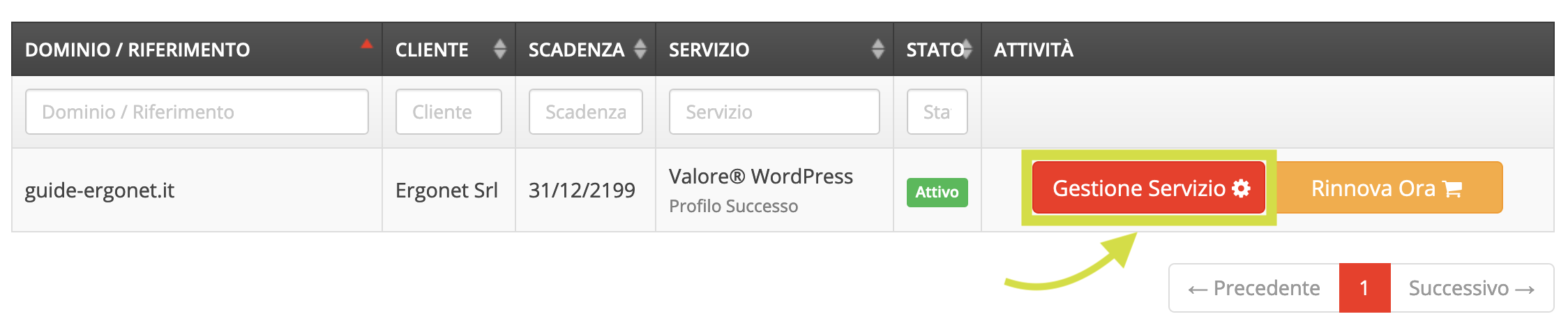
Abilitare accesso remoto database
Una volta all'interno della gestione servizio, seleziona l'icona "GESTIONE DATABASE"
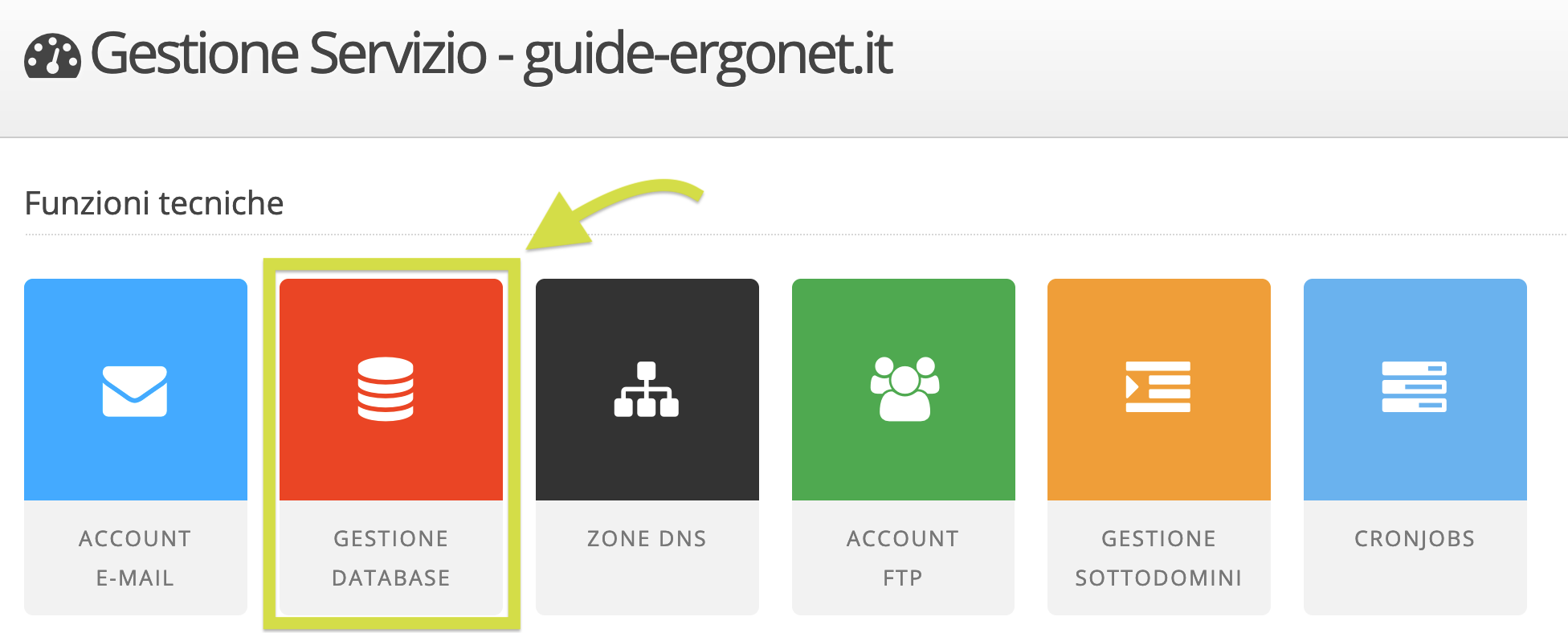
Ora clicca sul tasto "Gestione" in corrispondenza del database per cui vuoi attivare l'accesso remoto:
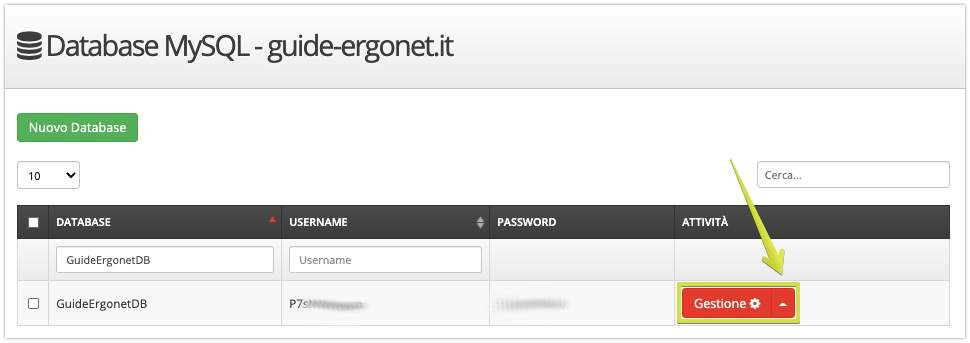
e successivamente scegli la voce di menù "Modifica database"
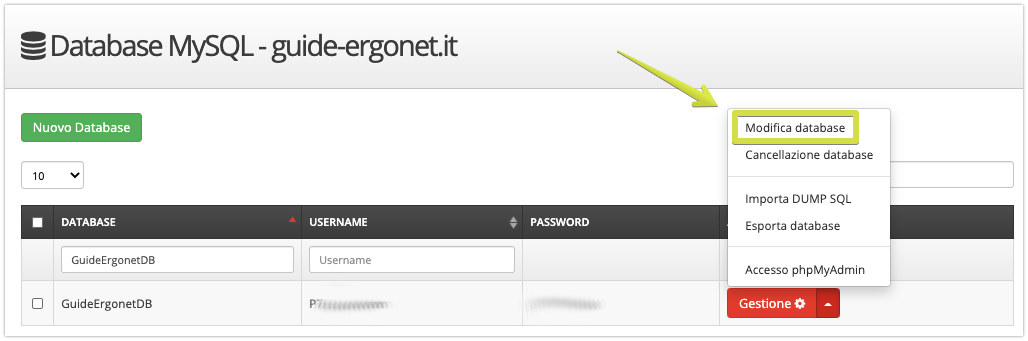
Abilitare accesso remoto al database senza restrizioni
A questo punto dovrai scegliere se abilitare l'accesso remoto al tuo database senza restrizioni, quindi per qualsiasi indirizzo IP, oppure limitare l'accesso ad un singolo indirizzo IP. Tieni presente che l'accesso al database dovrà comunque sempre avvenire mediante login, quindi inserendo il nome utente del database e la relativa password.
Per attivare l'accesso remoto al tuo database da qualsiasi indirizzo ip, seleziona la seguente impostazione:
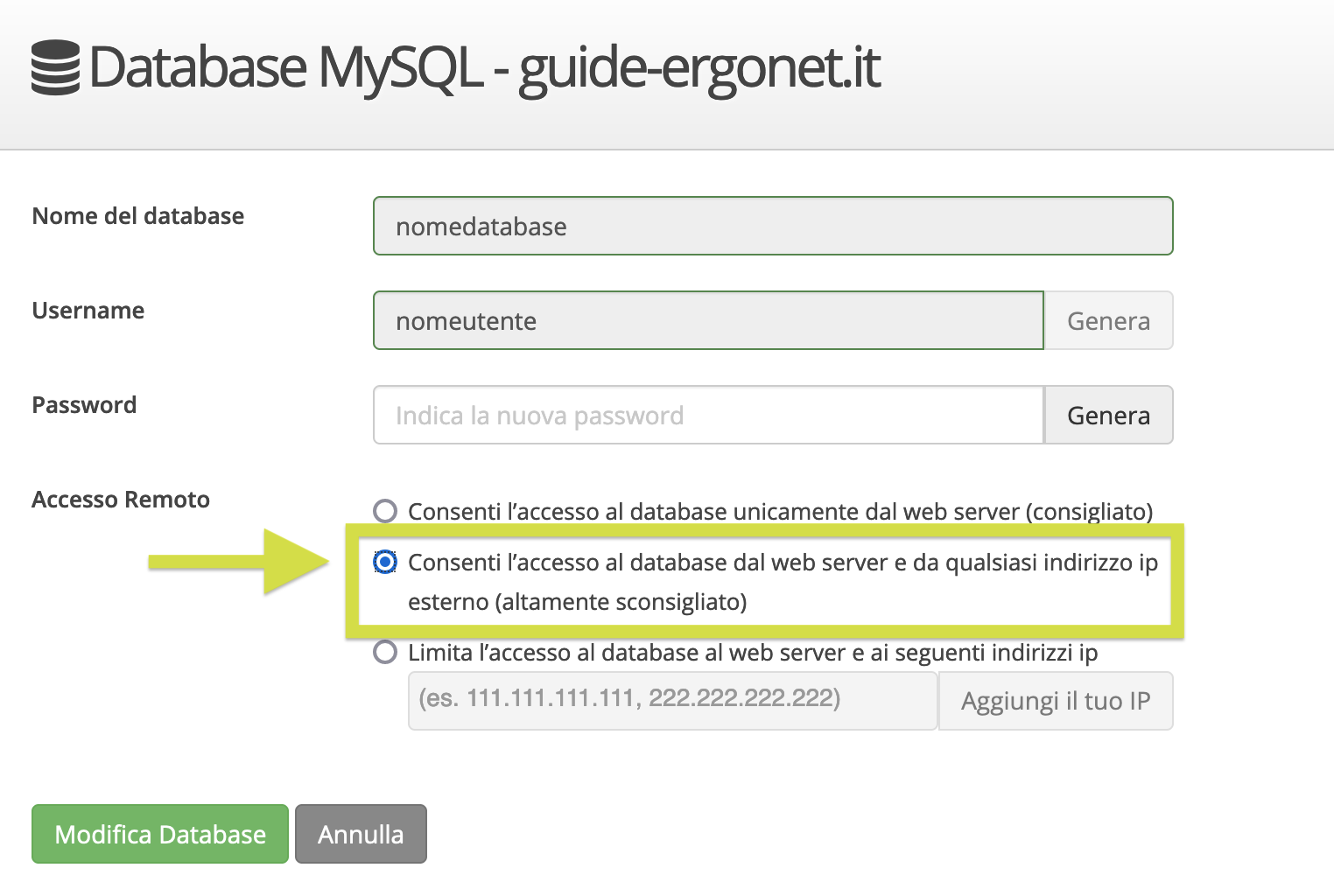
Abilitare accesso remoto al database tramite IP
Se l'indirizzo IP dal quale verrà eseguito l'accesso remoto è statico, quindi non viene mai modificato, sarebbe preferibile abilitare l'accesso remoto al tuo database limitando la login ad uno specifico indirizzo IP, come da impostazione seguente:
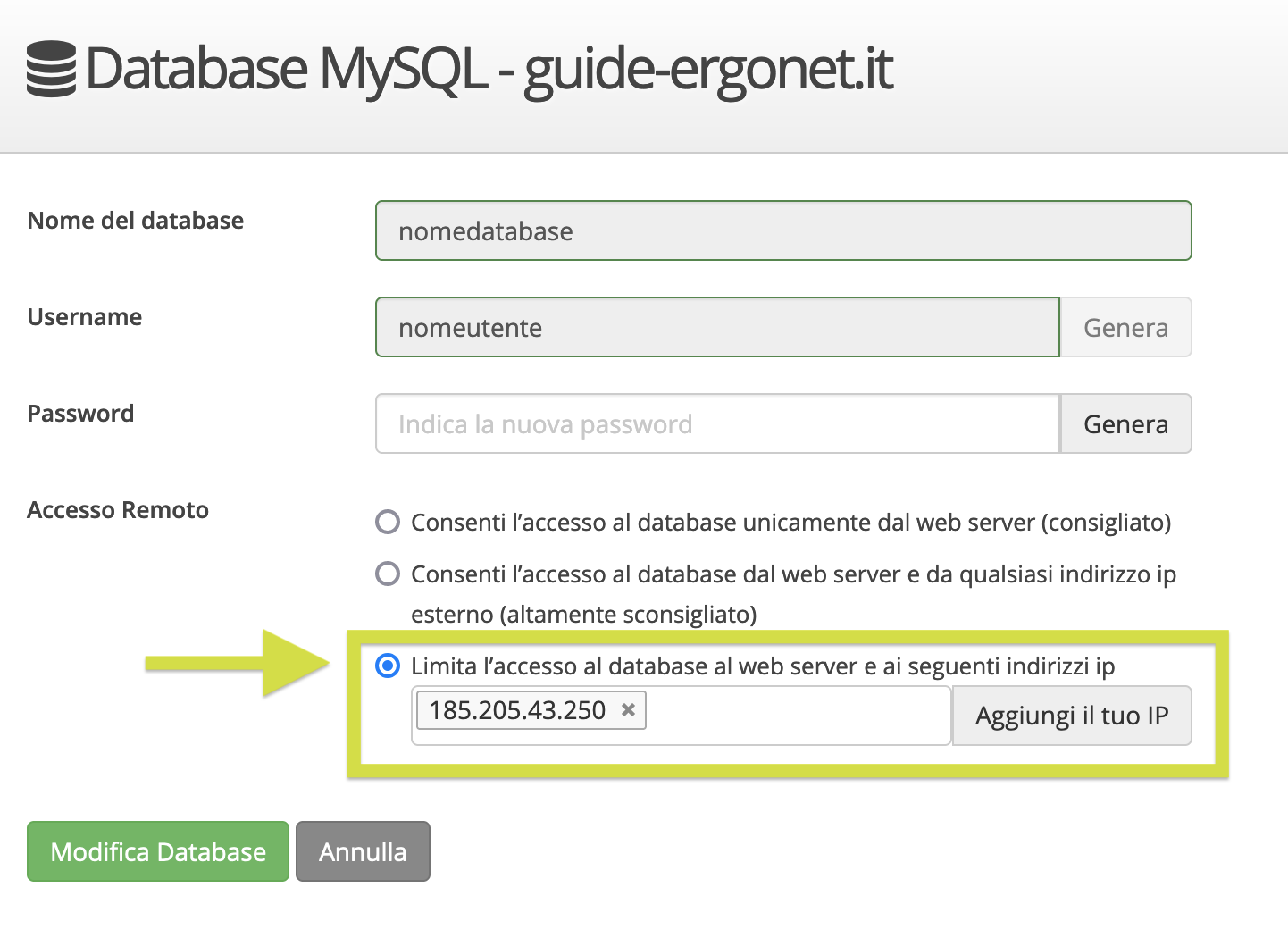
In questo modo il database sarà accessibile solo dall'indirizzo IP indicato, per una maggiore sicurezza della tua applicazione web.
Per salvare la modifica sarà sufficiente cliccare su "Modifica database".
Conclusioni
Il WebPanel attiverà la modifica richiesta entro un paio di minuti, a quel punto potrai testare l'accesso remoto al tuo database dal tuo gestionale o applicativo, utilizzando il nome del tuo dominio come hostname di connessione e la porta standard 3306.
Questo articolo è stato utile?
